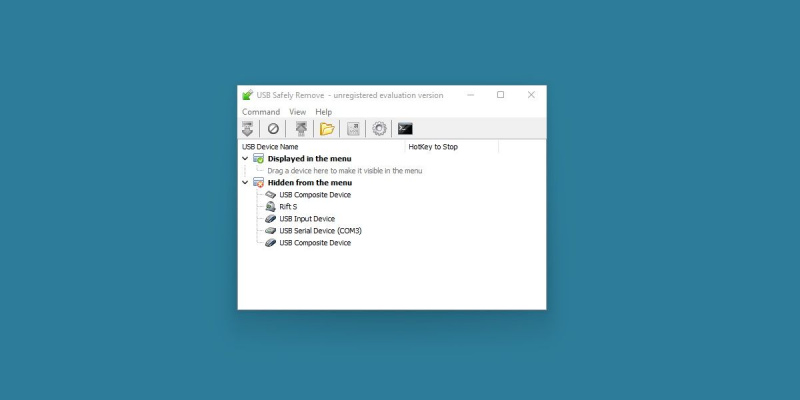Свима нам се то десило. Уклоните свој уређај за складиштење из свог система и упс! Датотеке су оштећене, или још горе, сам диск треба да се форматира. Иако тачно знате да сте безбедно уклонили тај хардвер.
Као и већина ствари у Виндовс-у, постоје опције за моћније и сигурније алате. И један такав алат је УСБ Сафели Ремове.
Шта је УСБ безбедно уклањање?
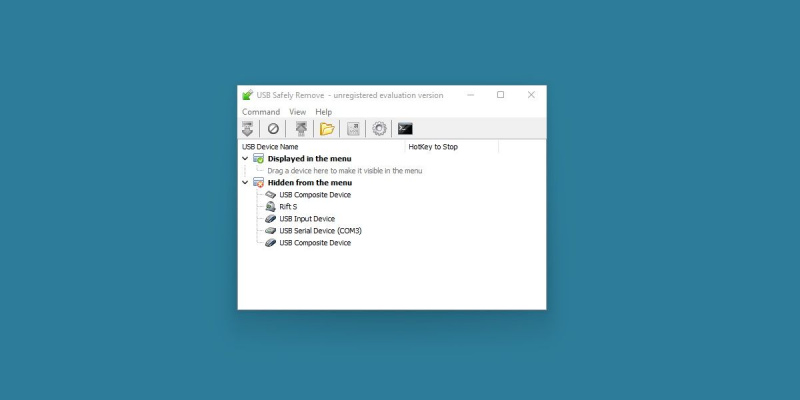
УСБ Сафели Ремове је премиум програм прикладног имена који преузима рад уграђеног Виндовс алата за сигурно уклањање.
Иако је једноставна функција, Виндовс понекад може наићи на изненађујуће потешкоће када покушава да уклони уређај за складиштење. Само погледајте наш комад све трикове које можете користити када Виндовс одбије да избаци ваш УСБ диск , и почећете да разумете.
УСБ Сафели Ремове је алтернативно решење за кориснике којима је можда потребна већа контрола над процесом уклањања уређаја за складиштење.
Програм можете преузети на почетну страницу за безбедно уклањање УСБ-а . Доживотна лиценца се може купити за програм по цени од 44,90 УСД.
Карактеристике УСБ Сафели Ремове у односу на Виндовс уграђену алатку

У реду, тако да цео програм за руковање избацивањем УСБ уређаја може изгледати непотребан. Шта УСБ Сафели Ремове заиста може да донесе на стол?
Ево кратког прегледа онога што УСБ Сафели Ремове нуди.
да ли ован мора бити исте марке
- Организација уређаја. Преименујте, означите и сакријте уређаје из менија уређаја.
- Детаљне информације о томе који програми спречавају уклањање уређаја.
- Пречице на тастатури! Подесите прилагођене везе тастера да бисте брзо избацили уређај.
- Функције аутоматског покретања програма. Аутоматски покрените апликације за прављење резервних копија пре него што се уређаји уклоне.
- Промпти командне линије за аутоматизацију рада!
- Компатибилност са било којим хот-плуг уређајем, укључујући САТА.
- Много више функција за напредне кориснике.
За програм који служи тако једноставној функцији, УСБ Сафели Ремове долази са функцијама. Само ово може оправдати тражену цену за неке.
За друге, ова листа би могла бити превише. Неће сваком кориснику нужно требати, рецимо, пречице за брзо избацивање уређаја или упите командне линије за даље аутоматизацију процеса.
Мада, ако вам то може звучати драгоцено, размислите о комбиновању са програмом са наш водич за коришћење Виндовс пакетних датотека .
Програм нуди пробни период, тако да не може шкодити да га инсталирате и видите да ли је за вас.
Како да подесите и користите УСБ безбедно уклањање

Након инсталације, УСБ Сафели Ремове ће се подразумевано покренути при покретању. То је програм који је ван пута, који заузима икону у углу на траци задатака и ништа друго.
Ако користите УСБ Сафели Ремове као што бисте користили уграђени алат за уклањање, приметићете разлику тек када уметнете или уклоните УСБ уређај.
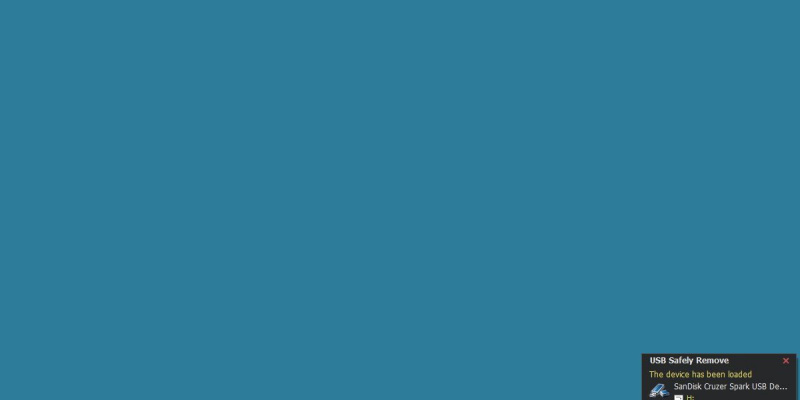
Мали, црни прозор ће се приказати након уметања или уклањања УСБ уређаја. Да бисте видели цео интерфејс, кликните десним тастером миша на икону у углу и притисните Прикажи главни прозор.
Одавде, све што треба да урадите је да кликнете десним тастером миша на уређај који желите да избаците и ударите Зауставити.
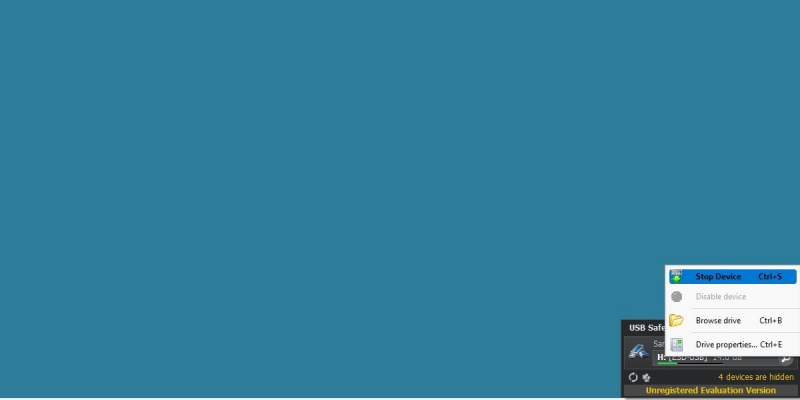
Што се тиче безбедног уклањања УСБ уређаја, то је то. Али шта још програм може да уради?
Па, рецимо да сте већ безбедно уклонили УСБ уређај, али заправо нисте физички уклонили уређај. Поново кликнимо десним тастером миша на њега, и овај пут погодимо Вратите уређај назад!
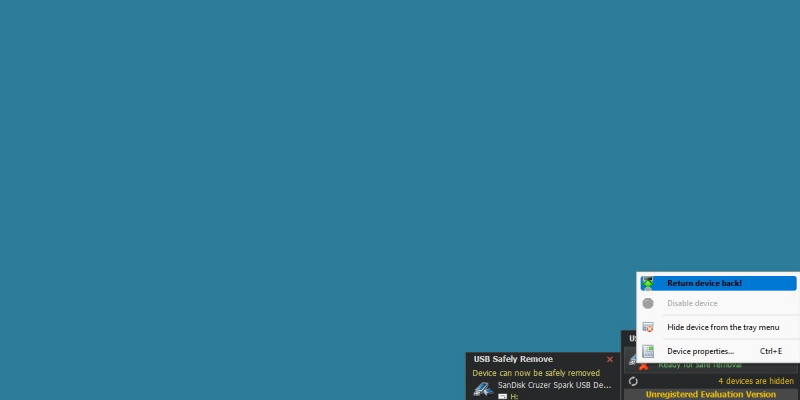
Виндовс ће поново покренути УСБ уређај и омогућити вам да поново извршите измене. То је прилично згодно, али можда није толико корисно. Па, шта кажеш на ово? Кликните десним тастером миша на диск и притисните Дриве Пропертиес.
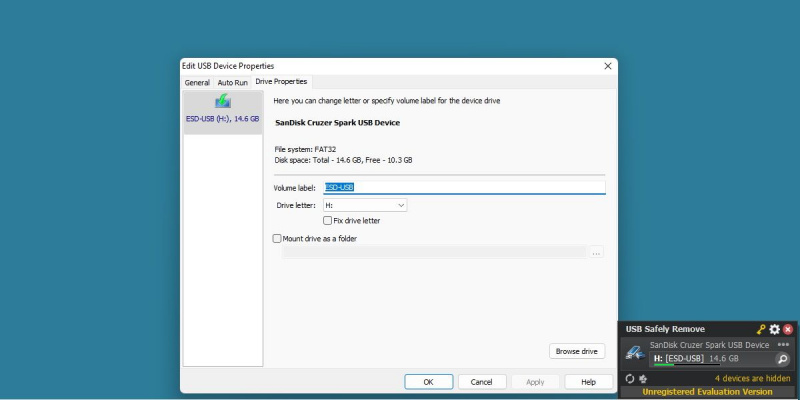
У оквиру овог прозора можете да урадите неколико ствари, као што је преименовање диск јединице, монтирање диск јединице као трајне фасцикле, па чак и тренутна промена слова диск јединице. Тако је, пре него пролазећи кроз Виндов-ов уграђени метод за промену слова диск јединице , лако можете управљати свим тим из овог програма.
фире хд 10 гоогле плаи сторе
Још једна згодна функција која може одмах привући вашу пажњу је Сакриј уређај из менија траке , такође доступан десним кликом на уређај. Притисните ову опцију и ваш УСБ уређај ће бити безбедно сачуван даље од уобичајеног интерфејса уређаја. Ово спречава вас - или друге - да случајно искључите кључни уређај.
Обим овог програма је изненађујући, а више о многим његовим напредним функцијама можете прочитати тако што ћете посетити онлајн приручник доступан на почетној страници УСБ Сафели Ремове .
Брига о вашим уређајима
До сада сте највероватније одлучили да ли је овај програм за вас. Ако сте обичан корисник који ретко губи податке путем уграђене алатке за уклањање, УСБ Сафели Ремове ће вам вероватно бити превише. Мислим, командне линије, заиста?
С друге стране, овај програм би могао бити управо оно што вам треба ако сте искусан корисник који се рутински бори са Виндовс који погрешно управља вашим уређајима.